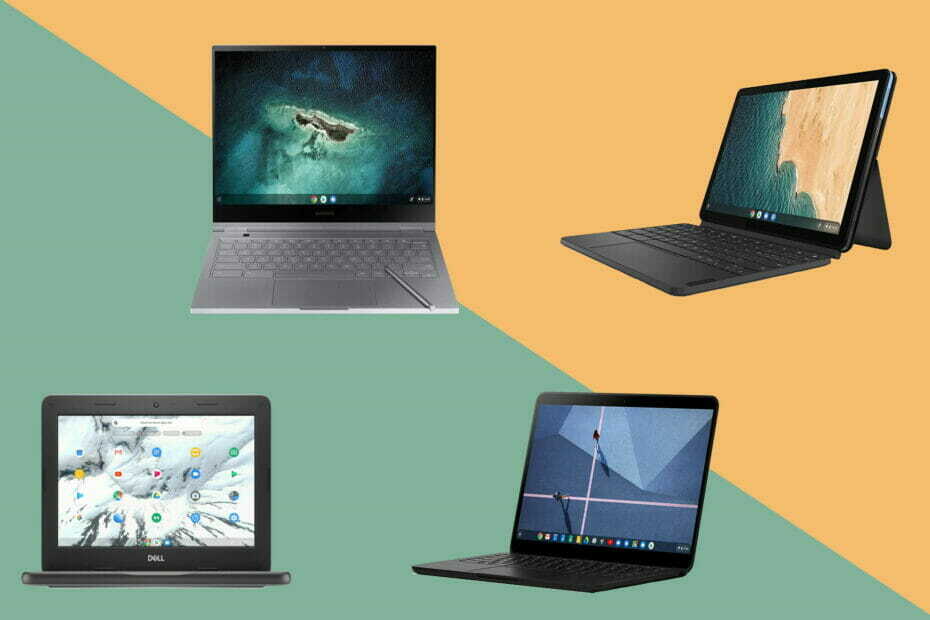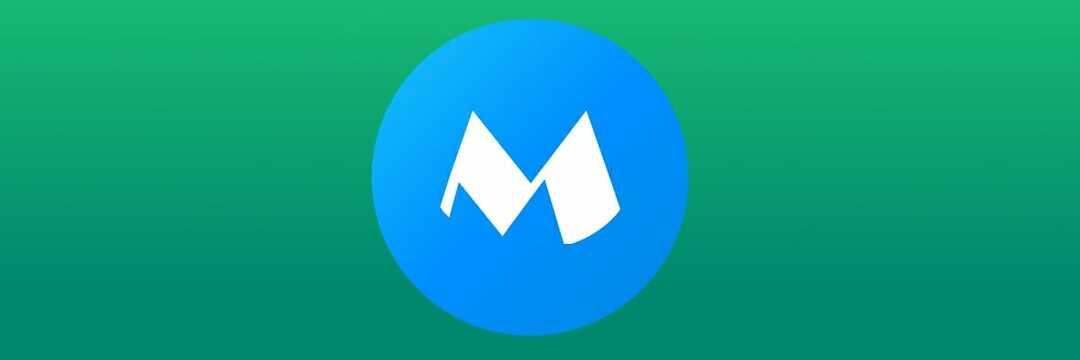Überprüfen Sie Ihre Kabel und stellen Sie sicher, dass das Tablet richtig angeschlossen ist
- Aktualisieren Sie Ihre GPU-Treiber, wenn die Fehlermeldung „XP PEN Artist 12 kein Tablet erkannt“ angezeigt wird.
- Stellen Sie sicher, dass keine widersprüchlichen Treiber installiert sind, die Störungen verursachen könnten.

Wenn beim Versuch, Ihr Tablet anzuschließen, die Meldung „XP-PEN kein Tablet wurde erkannt“ angezeigt wird, können Sie es überhaupt nicht zum Zeichnen auf Ihrem PC verwenden.
Dies kann ein Problem sein, insbesondere wenn Sie ein digitaler Künstler sind oder nur ein Kunststudent sind, der ein Tablet benötigt. Glücklicherweise gibt es einige Methoden, mit denen Sie dieses Problem beheben können, und heute zeigen wir sie Ihnen.
- Wie kann ich mein XP-PEN-Tablet erkennen?
- 1. Schließen Sie Ihr Tablet richtig an
- 2. Deinstallieren Sie alle Wacom-Treiber von Ihrem PC
- 3. Aktualisieren/neuinstallieren Sie Ihren Grafiktreiber
- Liebe XPEN-Benutzer Hallo, bitte schließen Sie zuerst das Gerät an
Wie kann ich mein XP-PEN-Tablet erkennen?
Bevor Sie versuchen, diesen Fehler zu beheben, können Sie einige einfache Überprüfungen durchführen:
Wie testen, bewerten und bewerten wir?
Wir haben in den letzten sechs Monaten daran gearbeitet, ein neues Überprüfungssystem für die Art und Weise zu entwickeln, wie wir Inhalte produzieren. Anschließend haben wir die meisten unserer Artikel überarbeitet, um echtes praktisches Fachwissen zu den von uns erstellten Leitfäden bereitzustellen.
Weitere Einzelheiten finden Sie hier wie wir bei WindowsReport testen, überprüfen und bewerten.
- Versuchen Sie es mit einem anderen USB-Anschluss. Schließen Sie das Zeichentablett nach Möglichkeit direkt an Ihren Computer an und nicht an einen USB-Hub.
- Überprüfen Sie das USB-Kabel. Es ist wahrscheinlich beschädigt und muss ersetzt werden.
- Stellen Sie sicher, dass das Tablet mit demselben Grafikprozessor wie Ihr Monitor verbunden ist.
1. Schließen Sie Ihr Tablet richtig an
- Trennen Sie das Tablet von Ihrem PC.
- Schließen Sie anschließend das USB-Kabel an Ihren PC an.
- Schließen Sie anschließend das Netzkabel an die Steckdose an.
- Schließen Sie abschließend das HDMI-Kabel an.
- Drücken Sie die Taste Windows Taste + X und wähle Gerätemanager.

- Suchen Sie als Nächstes Ihr Wacom, klicken Sie mit der rechten Maustaste darauf und wählen Sie Gerät deinstallieren.

- Wenn verfügbar, wählen Sie aus Versuchen Sie, den Treiber für dieses Gerät zu entfernen und klicken Sie auf Deinstallieren.

- Stellen Sie nach der Deinstallation des Treibers sicher, dass Ihr XP-PEN-Tablet nicht angeschlossen ist.
- Navigieren Sie zu XP-PEN-Downloadseite und wählen Sie Ihr Modell aus.
- Suchen Sie als Nächstes den neuesten Tablet-Treiber für Windows und installieren Sie ihn.

3. Aktualisieren/neuinstallieren Sie Ihren Grafiktreiber
- Besuchen Sie die Download-Seite Ihres Grafikkartenherstellers.
- Wählen Sie Ihre GPU in der Liste aus.

- Laden Sie den neuesten Treiber herunter.

- Optional: Sie können zuerst Ihren GPU-Treiber entfernen, indem Sie ähnliche Schritte wie in der vorherigen Lösung ausführen. Sie können auch verwenden Display-Treiber-Deinstallationsprogramm um die Treiber vollständig zu entfernen.
- Installieren Sie abschließend den heruntergeladenen Treiber.
Einige Benutzer berichteten, dass dieses Problem durch den AMD-Chipsatztreiber verursacht werden könnte, insbesondere auf X570-Motherboards, und die Aktualisierung des richtigen Treibers hat das Problem für sie behoben.
- Laden Sie die Outbyte Driver Updater-App herunter und installieren Sie sie.
- Starten Sie die Software und warten Sie, bis die App alle inkompatiblen Treiber erkennt.
- Jetzt wird Ihnen eine Liste aller fehlerhaften Treiber angezeigt, aus der Sie die Treiber auswählen können, die Sie reparieren möchten Aktualisieren oder Ignorieren.

- Klicke auf Ausgewählte aktualisieren und anwenden um die neuesten Versionen herunterzuladen und zu installieren.
- Starten Sie Ihren PC neu, um sicherzustellen, dass die Änderungen übernommen werden.

OutByte
Halten Sie Ihre GPU in einem einwandfreien Zustand, ohne sich über mögliche Treiberprobleme Gedanken machen zu müssen.Liebe XPEN-Benutzer Hallo, bitte schließen Sie zuerst das Gerät an
- Navigieren Sie in das folgende Verzeichnis:
C:\Program Files\Pentablet\ - Lokalisieren PentatabletService.exe, klicken Sie mit der rechten Maustaste darauf und wählen Sie Als Administrator ausführen.

- Überprüfen Sie, ob das Problem behoben ist.
Stellen Sie außerdem sicher, dass das rote Kabel mit dem Netzteil und das schwarze mit Ihrem USB-Anschluss verbunden ist. Ziehen Sie abschließend den Netzadapter ab, schließen Sie ihn erneut an und prüfen Sie, ob das Grafiktablett erkannt wird.
Wenn XP-PEN unter Windows 11 nicht funktioniert, liegt in den meisten Fällen ein Kommunikationsproblem mit Ihrem USB-Gerät oder ein Kompatibilitätsproblem mit Ihren Treibern vor. In einigen seltenen Fällen kann die Ursache ein Hardwareproblem sein, beispielsweise ein defektes Kabel.
- Fix: XP-PEN-Kalibrierung funktioniert nicht
- Fix: XP-PEN-Stiftdruck funktioniert in Photoshop nicht
- Fix: XP-PEN funktioniert nicht mit Windows 11
- Gelöst: Microsoft Designer-Tastatur lässt sich nicht koppeln
- Wacom vs. XP-PEN: Welches ist besser und warum?
Leider ist dies nicht das einzige Problem, auf das Sie stoßen können, und viele haben berichtet, dass dies der Fall ist XP-Pen wird als Tastatur erkannt, aber wir haben dieses Problem in einem separaten Leitfaden behandelt. Sobald Sie dieses Problem behoben haben, können Sie eines dieser großartigen Produkte ausprobieren XP Pen-Zeichensoftware auf Ihrem PC.
Mit welcher Methode haben Sie diesen Fehler behoben? Lassen Sie es uns im Kommentarbereich unten wissen.